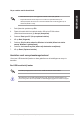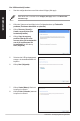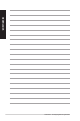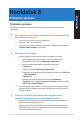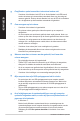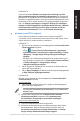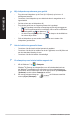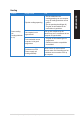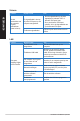User's Manual
ASUS BM6AE(MD780), BM1AE, en BP1AE(SD780) 107
NEDERLANDS
?
Het beeld op de HDTV is uitgerekt.
Het wordt door verschillende resoluties van uw scherm en uw HDTV
veroorzaakt. Stel de schermresolutie aan zodat het bij uw HDTV past. Ga als
volgt te werk om de schermresolutie te veranderen:
In Windows
®
7:
1. Doe één van het volgende om het instellingenscherm
Screen Resolution
(Schermresolutie) te openen:
• Klik op
> Control Panel (Conguratiepaneel) > Appearance
and Personalization (Verschijning en verpersoonlijking) > Display
(Weergave) > Change display settings (Weergave-instellingen
wijzigen).
• Klik ergens op uw Windows-bureaublad met de rechtermuisknop. Als
het pop-upmenu verschijnt, klikt u op Personalize (Verpersoonlijken)
> Display (Weergave) > Change display settings
(Weergave-instellingen wijzigen).
2. Stel de resolutie bij. Raadpleeg voor de resolutie, de documentatie die
met uw HDTV werd geleverd.
3. Klik op
Apply (Toepassen) of OK. Klik daarna op het bevestigingsbericht
op Keep Changes (Wijzigingen bewaren).
In Windows
®
8:
Doe één van het volgende om het instellingenscherm Screen Resolution
(Schermresolutie) te openen.
Vanaf het startscherm
a) Start het scherm All Apps (Alle apps) en koppel het bedieningspaneel
aan het Windows
®
startscherm.
Raadpleeg Een app vastzetten op het startscherm in de sectie Werken met
Windows
®
apps.
b) Klik vanaf het conguratiescherm op Adjust screen resolution
(Beeldschermresolutie) aanpassen onder Appearance and
Personalization (Vormgeving en persoonlijke instellingen).
Vanaf het scherm Bureaubladmodus
a) Start de bureaubladmodus vanaf het startscherm.
b) Klik met de rechtermuisknop op een willekeurige plaats op het scherm
Bureaubladmodus. Wanneer het pop-upmenu verschijnt, klikt u op
Personalize (Personaliseren)> Display (Beeldscherm ) > Change
display settings (Beeldscherminstellingen wijzigen).
In Windows
®
8:
U kunt de hersteloptie
Refresh everything without affecting your les
(Alles vernieuwen zonder de bestanden te beïnvloeden) van Windows® 8
gebruiken om uw wijzigingen aan de systeeminstellingen van de computer te
herstellen of ongedaan te maken, zonder dat uw persoonlijke gegevens, zoals
documenten of foto’s, worden beïnvloed. Om deze hersteloptie te gebruiken,
klikt u op Settings (Instellingen) > Change PC Settings (Pc-instellingen
wijzigen) > General (Algemeen) in de Emoticonbalk, selecteert u Refresh
everything without affecting your les (Alles vernieuwen zonder de
bestanden te beïnvloeden) en klikt u op Get Started (Aan de slag).